Mapgis处理化探数据程序与步骤
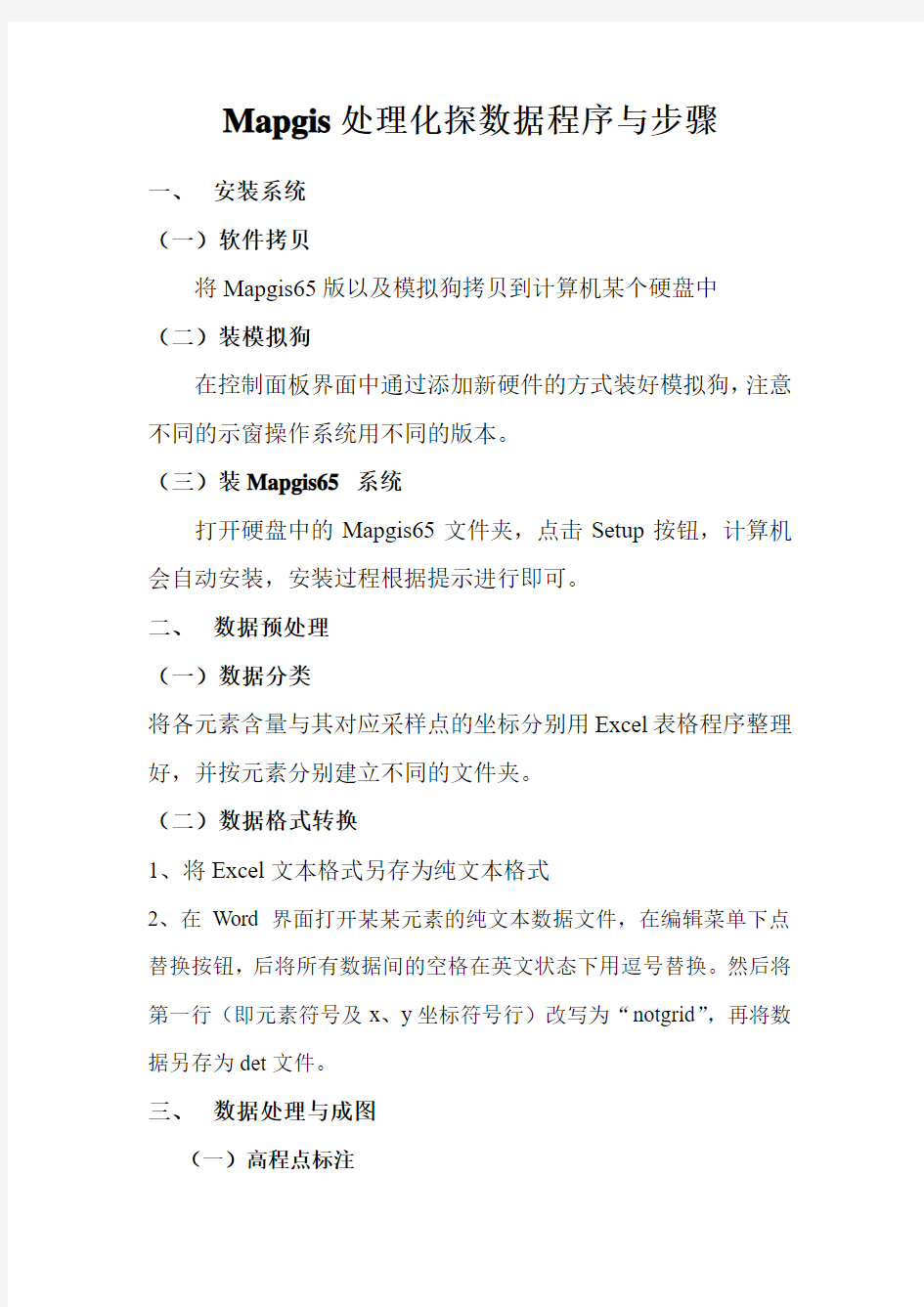
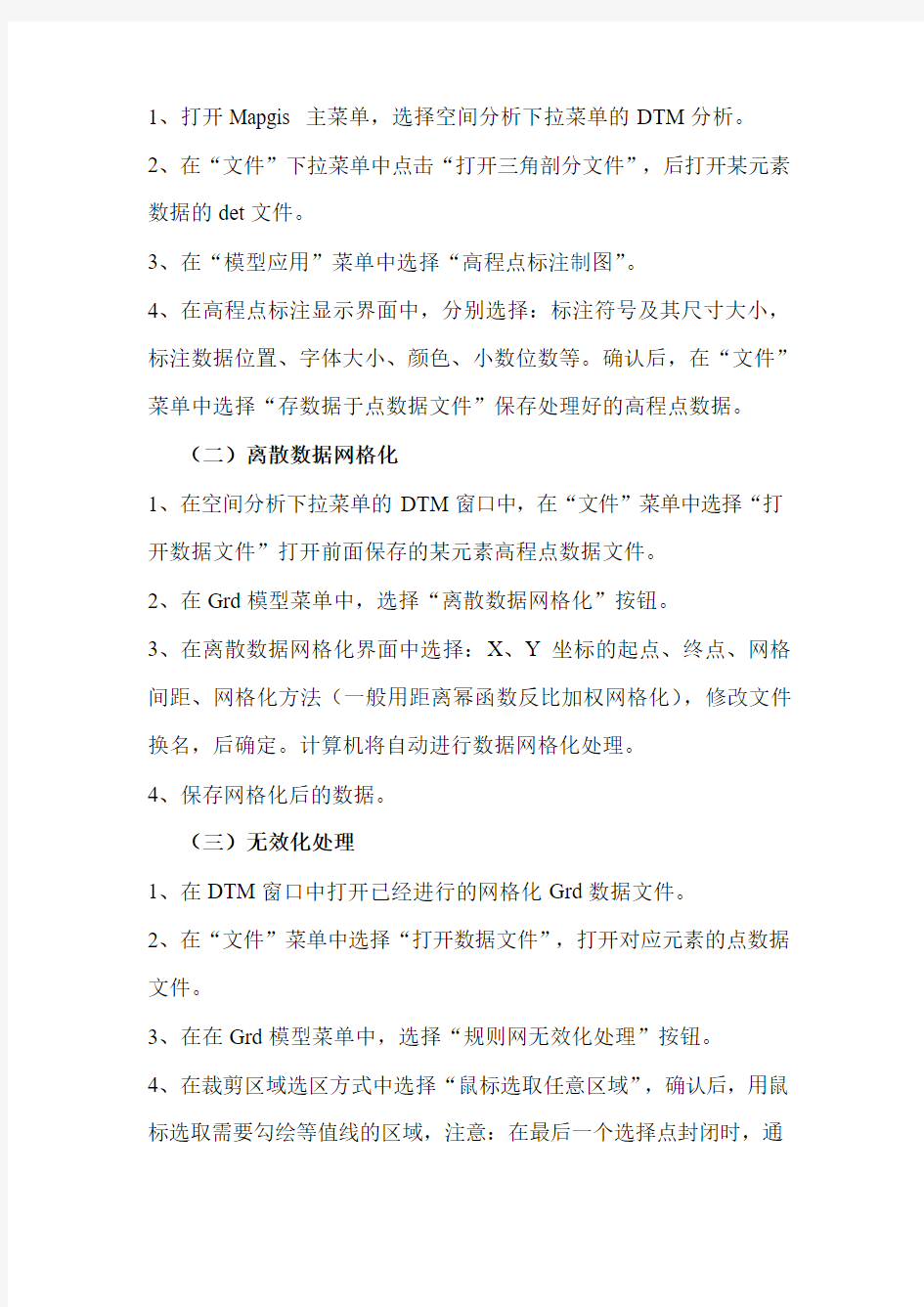
Mapgis处理化探数据程序与步骤
一、安装系统
(一)软件拷贝
将Mapgis65版以及模拟狗拷贝到计算机某个硬盘中
(二)装模拟狗
在控制面板界面中通过添加新硬件的方式装好模拟狗,注意不同的示窗操作系统用不同的版本。
(三)装Mapgis65 系统
打开硬盘中的Mapgis65文件夹,点击Setup按钮,计算机会自动安装,安装过程根据提示进行即可。
二、数据预处理
(一)数据分类
将各元素含量与其对应采样点的坐标分别用Excel表格程序整理好,并按元素分别建立不同的文件夹。
(二)数据格式转换
1、将Excel文本格式另存为纯文本格式
2、在Word界面打开某某元素的纯文本数据文件,在编辑菜单下点替换按钮,后将所有数据间的空格在英文状态下用逗号替换。然后将第一行(即元素符号及x、y坐标符号行)改写为“notgrid”,再将数据另存为det文件。
三、数据处理与成图
(一)高程点标注
1、打开Mapgis 主菜单,选择空间分析下拉菜单的DTM分析。
2、在“文件”下拉菜单中点击“打开三角剖分文件”,后打开某元素数据的det文件。
3、在“模型应用”菜单中选择“高程点标注制图”。
4、在高程点标注显示界面中,分别选择:标注符号及其尺寸大小,标注数据位置、字体大小、颜色、小数位数等。确认后,在“文件”菜单中选择“存数据于点数据文件”保存处理好的高程点数据。
(二)离散数据网格化
1、在空间分析下拉菜单的DTM窗口中,在“文件”菜单中选择“打开数据文件”打开前面保存的某元素高程点数据文件。
2、在Grd模型菜单中,选择“离散数据网格化”按钮。
3、在离散数据网格化界面中选择:X、Y坐标的起点、终点、网格间距、网格化方法(一般用距离幂函数反比加权网格化),修改文件换名,后确定。计算机将自动进行数据网格化处理。
4、保存网格化后的数据。
(三)无效化处理
1、在DTM窗口中打开已经进行的网格化Grd数据文件。
2、在“文件”菜单中选择“打开数据文件”,打开对应元素的点数据文件。
3、在在Grd模型菜单中,选择“规则网无效化处理”按钮。
4、在裁剪区域选区方式中选择“鼠标选取任意区域”,确认后,用鼠标选取需要勾绘等值线的区域,注意:在最后一个选择点封闭时,通
过同时按“ctrl”键与鼠标右键来实现。
5、保存所选择的框区。
6、无效化处理:在在Grd模型菜单中,选择“规则网无效化处理”按钮,在裁剪区域选区方式中选择“选取工作区中区域”引入前面选择的框区,在操作方式中选择“局部无效化”,在裁剪方式中选择“外裁”,后确认。
7、保存数据为Tin文件。
(四)平面等值线图绘制
1、在在DTM窗口中打开Tin文件。
2、在Grd模型菜单中,选择“平面等值线图绘制”按钮
3、设置等值线各类参数。
(1)在“设置”中,前两项打勾
(2)在“光滑度”中选中等
(3)在“制图幅面”中选原始数据范围
(4)根据统计的背景值、方差确定“等值层值”
(5)选择注记参数,包括频度、线宽、字体颜色、大小、小数等(6)删除或添加等值线层
(7)保存设置。确认。
(8)在“文件”菜单下分别保存点、线、面文件。
四、建立图件工程文件
1、Mapgis 主菜单,点击“图形处理”,选择“输入编辑”,新建工程,打开Mapgis编辑子系统。
2、在“文件名”栏目下方空白处,右击鼠标,选择添加项目。
3、将前面保存的某元素等值线点、线、面文件添加到系统中,后点击“1:1”。
4、将面文件置于最上方,线文件次之,点文件在下方,后点击刷新按钮。
5、对点、线、面参数进行编辑处理。
6、添加其他地质资料图层。
7、通过新建点、线、区分别编辑有关点文件、线文件、面文件。包括文字说明、比例尺、图例、图框等。
8、保存各项目文件和工程文件
五、工程文件输出
1、在Mapgis编辑子系统中,选择工程输出菜单。
2、在F文件菜单下进行页面设置,选择“系统自动检测幅面”,确认。
3、在R光栅输出菜单下,选择输出方式。
MAPGIS67教程(制图详细步骤讲解)
第1章概述与安装 1.1 概述 MAPGIS 是中国地质大学(武汉)开发的、通用的工具型地理信息系统软件。它是在享有盛誉的地图编辑出版系统MAPCAD 基础上发展起来的,可对空间数据进行采集,存储,检索,分析和图形表示的计算机系统。MAPGIS 包括了MAPCAD的全部基本制图功能,可以制作具有出版精度的十分复杂的地形图、地质图,同时它能对图形数据与各种专业数据进行一体化管理和空间分析查询,从而为多源地学信息的综合分析提供了一个理想的平台。 MAPGIS 地理信息系统适用于地质、矿产、地理、测绘、水利、石油、煤炭、铁道、交通、城建、规划及土地管理专业,在该系统的基础上目前已完成了城市综合管网系统、地籍管理系统、土地利用数据库管理系统、供水管网系统、煤气管道系统、城市规划系统、电力配网系统、通信管网及自动配线系统、环保与监测系统、警用电子地图系统、作战指挥系统、GPS 导航监控系统、旅游系统等一系列应用系统的开发。 1.2安装 1)系统要求: 硬件:CPU 486 以上、16M RAM、200M 硬盘、256 色以上显示器; 操作系统:Win9x、Win2000、WinNT 、WinXP或Win7系统; 输入设备:本单位主要使用的是GRAPHTEC—RS200Pro型扫描仪; 输出设备:本单位主要使用的是Canon—IPF700型出图打印机。 2) 硬件的安装: MAPGIS 硬件部分有加密狗,ISA 卡、PCI 卡三种,本单位主要为MAPGIS USB 软件狗,在确保机器BIOS 设置中USB 设备未被禁止的条件下,Windows 98 和Windows2000 自带的标准USB 驱动程序均可支持MAPGIS USB 软件狗工作。 3)软件的安装: MAPGIS 安装程序的安装过程为:找到MAPGIS 系统安装软件,双击SETUP 图标,系统自动安装软件,在WIN2000/NT/XP 下安装时,应先运行WINNT_DRV,提示成功后才可选择SETUP 开始MAPGIS 程序的安装; 对于MAPGIS6.1 及MAPGIS6.5,则无关键字和安装选择,但须根据实际需要选择安装组件。 从上述组件中选择实际运用中需要的选项,根据提示即可完成安装。
化探数据处理成图过程
化探数据处理成图的过程 毕武12段新力12黄显义12袁小龙12彭仲秋12李永华12 1?乌鲁木齐金维图文信息科技有限公司,新疆,乌鲁木齐, 830091 2?新疆地矿局物化探大队计算中心,新疆,昌吉, 831100 0前言 GeolPAS 软件用户群不断扩大,由于各用户对系统的熟悉程度不同,对软件 功能 了解不够,有必要分专题将GeolPAS 处理数据及成图过程做一系统总结,下 面就化探数据处理成图的过程做一总结。 数据输入 *数据预处理 I I I II 「图件绘「输出… 图1金维地学信息处理研究应用系统 (GeolPAS )图件制作流程 1处理步骤 化探处理的成果包括:(1)参数统计表;(2)R 型聚类分析-谱系图;(3)重复 样三层套合方差分析或者重复样合格率计算结果;(4)点位数据图;(5)地球化学 图;(6)直方图;(7)组合异常图;(8)综合异常图;(9)远景区划图;(10)单元素 异常参数统计(附表册);(11)异常剖析(附图册);(12)综合异常登记卡(附表册)。 在GeolPAS 系统中,化探数据处理分为以下几个主要步骤: 1.1数据检查 数值检查,坐标检查,重复样坐标检查。 1.2分析处理 重复样三层套合方差分析、重复样合格率计算、化探特征参数统计、化探背 景值分析、R 型聚类分析、因子分析。 1.3数据分析 原测数据 重磁数据处理 电法数据处理 化探数据处理 数学地质数据处理 水文地质数据处理
数据变换;衬值、累加衬值;数据累加、累乘、比值;异常归一化。
1.4网格化 离散数据网格化、XYZ数据转网格数据 1.5成图 点位数据图、彩色等量线图、直方图、组合异常图、单元素异常图、综合异常图、剖析图。 1.6单元素异常参数统计 1.7综合异常登记卡 图2化探数据处理成图流程 2具体处理过程
MAPGIS子图线形图案的制作方法
MAPGIS 子图、线形、图案的制作方法 先来认识一下符号编辑框,如下图,符号编辑框为高各一毫米的正方形,高宽都20等分,所以每一个小格刻度为0.05毫米,中心坐标为(0,0),好了我们已经认识了符号编辑框,下面我们通过具体示例来学习符号线型的制作方法。 符号编辑框开启 MapGIS 编辑子系统里,选择“符号库”菜单,根据需求,分别编辑子图、线型、填充图案。 一、子图 步骤:系统库→编辑符号库→弹出编辑符号窗口→点击清除→按符号各部分乘1/3后的 以1:1000地形图的古亭符号为例介绍它的制作过程,由国标(GB )查得古亭各组成部 分的尺寸大小如图, 由尺寸大小我们可得到各组成部分的比例3mm 3mm 1.5 1.5 编辑中输入 子图后的坐 标位置。
注意:这里输入线的宽度就是最终输入子图的显示宽度,所以要注意线划的宽度确定符号线划的粗细。也可以用键盘输入线画子图更为精确。 下一步:保存符号, 下一步就是怎样在输入子图时确定子图的高和宽,可以把高和宽看成是比例系数, 就是一毫米见方中的符号乘以多大的系数可得到国标(GB )规定尺寸大小,上面的古亭符号乘了1/3后缩放到了符号编辑框,同理当输入子图时子图的高和宽取3时就可得到规定的尺寸大小。 还有一个注意的是:符号编辑框中央的小十字就是在编辑中输入子图后的坐标位置。 二、线型 线形的比例与尺寸确定方法与做子图相同,就不在叙述。(以铁路线为例), 图中的基线就是在编辑中输入线过程中鼠标走过的位置。用户可在符号编辑框中相对基线不同的位置作几个线形,在编辑中用这几个线型分别画几条线,还原显示后,观察线的坐标位置与显示位置的关系,这样可以更深一步理解基线。 下一步:保存线型,弹出如下窗口: 线型号与辅助线型号决定线型在线型库中的一个线型。假如铁路的线型号为169,铁路又分为窄轨铁路、建筑中铁路、一般铁路等,这些铁路线型就需要用辅助线型号分开。主色替换是指假如做线型时,所画线有有两种不同的色,色号为1,2 如果这里主色中输1,则2号色为辅助颜色,在输入线确定参数时,线颜色的值可变换主色1号的值,辅助颜色可变换2号的色。可变线宽是指,如在做线型时,线型中有两种宽度的值的线0.01与0.1,在这里可变线宽输0.01,则在“输入线”中“线宽度”的值只对0.01宽的那条线起作用,而0.1宽度的线始终不变化。请 “子图编号”缺省为最后一个序号。也可以输入258以内的数来替换掉现有的子图符号。“缺省颜色”为做子图所用颜色时,在编辑中输入子图颜 色可变,“缺省颜色”为其他的值时,子图颜色不 基
mapgis出图的步骤
Ctrl+Alt+Delete→启动任务管理器点击 结束进程 打开软件画图(图形处理输入编辑) 导入导出( 库管理属性库管理) 1、N点编辑→修改属性结构清空后点击OK 然后编辑(村小组名称,户主名称,户主编号) →点击OK→N点编辑→注释赋为属性→字段名选为用户编号将所画图框起来然后编辑村小组名称 然后保存点线文件然后关闭打开软件选择库管理点击属性库管理点击文件下的导出→打开→选中WT文件并打开→点击+→添加→选中**Excel→编辑数据源名(N)和说明(D)→点击选择工作簿→数据库名为新建的Excel并将只读中的√取消掉然后点击确定 2、导入(连接的是WT文件,被连接的是WB文件) 属性→属性 点击然后查看点属性然后打开N点编辑点属性结构将重复的名称删除删除之后 保存 T其它→线转弧段→改名字**WP→新建项目打开加入**WP(打钩)→T其它→拓扑重建→R区编辑→修改属性Y(编辑区属性结构)→编辑好保存
3、导出WP文件→将面积转换成(亩)即面积除以666.67→导入WP文件得到一个WB文件→属性里面WP文件被连接上一步得到的WB文件→之后打开图像 4、label合并合并之前先将WT文件关闭T其它→label与区合并合并WT文件之后 将其打开点击然后查看某地块的区属性然后打开R区编辑修改属性Y编辑区属性结
构将重复的名称删除删除之后保存C检查→工作区属性检查点击区工作区查看户主有没有缺少的,如果有缺少的就点击其空白的地方,则所画图上会有一闪一闪的区,查看这些区的属性,根据导出的点文件补充完整。 5、显示面积与户主R区编辑里面自动区标注选择双字段上面选择亩下面选择户主得出一个点文件WT 添加项目将得到的点文件添加更新窗口 6、最后导出wp文件成功 7、最后一步出图新建一个点线文件点击选择矩形画线将所画图圈出来
用MapGIS进行地质图矢量化的技术流程
利用MapGIS进行地质图矢量化的 技术流程 撰写人:曹嘉 撰写日期:2011年6月15日
说明 本文按照矢量化的主干思路,配合大量文字和图片进行了技术流程的阐述,不包含细节和意外情况。注:正文中所述各对象所属关系:工程包含文件,文件包含图层,图层包含图元。 技术流程图如下(每个步骤在下述正文中详述):
目录 利用MapGIS进行地质图矢量化的技术流程 (1) 说明 (2) 目录 (3) 一、资料准备和预处理 (1) 1、在photoshop中对图片进行预处理 (1) 2、用mapgis标准图框对图片配准 (4) 二、地质图数字化 (9) 1、对图像中的各种要素按照图例识别 (10) 2、工程准备 (10) 3、建立点、线、面文件和图层 (12) 4、编辑工程图例(即要素样式) (16) 5、点、线的矢量化和属性编辑(核心步骤) (19) 6、线拓朴造区(面)(核心步骤) (25) 三、图幅整饰 (34) 1、图名和图内外注记的制作 (34) 2、图框、比例尺、地理格网制作 (35) 3、外框制作 (36)
一、资料准备和预处理 本步骤包括以下两个子步骤: 1、在photoshop中对图片进行预处理 预处理包括图像拼接、图像模式转换、色彩增强、格式转换等内容,可根据实际情况选做。 1)利用photoshop软件对图像进行拼接(如果是一整张图件,则不需要此步骤)。 假如有左右两张需要拼接的图片。 步骤为:调整画布——调整位置使左右图片吻合——羽化重叠区——合并图层。 A.打开左侧图片后,“图像”—“画布大小”,调整画布大小为原来的2倍多 B.将右侧图片拉进左侧画布内,进行角度、位置等各方面调整,使左右两张图片无缝吻合。 右侧图片拉进左侧画布内后的情形
化探数据处理方法
内蒙古扎赉特旗东芒合矿和哈拉街吐矿 化探数据处理及图件编制方法 1 化探数据质量评价的数据处理(分矿区) ⑴统计重采样和重分析抽查样所占样品总数的比例 比例 = (重采样和重分析抽查样数/工作样总数)100% ⑵作出SSPS数据文件 将重采样和重分析样分别作成SSPS数据文件。文件中列出项目为: ①重采抽查样重采样号元素含量相应的工作样号元素含量 ②重分析抽查样重分析样号元素含量相应的工作样号元素含量 ⑶计算各元素相对误差 重采样和重分析抽查样相对误差均按RE(%) = |C1-C2|/0.5×(C1+C2)×100%计算。 C1为重采样或重分析抽查样的分析含量 C2为重采样或重分析抽查样的相应的工作样的分析含量 | |为绝对值 RE(%)≤30%为合格,>30为超差(不合格);(Au:RE(%)≤50%为合格,>50为超差) ⑷计算各元素的合格率 η= (抽查样品中合格的样品数/抽查样品的总数)100% 合格率(η)应>80%,即这批样品的分析结果是可信的。 ⑸列表表示检查或分析质量结果 表××化探重采样抽查各元素的合格率(%) Cu Pb Zn Cr Ni Co Sn V Ag Ti 2 矿区地球化学特征研究的数据处理(以哈拉街吐为例) ⑴作出SSPS数据文件 作出下列SSPS数据文件: ①文件1:整个矿区数据文件; ②文件2:矿区地层数据文件; ③文件3:矿区岩浆岩数据文件; ④文件4 :下二叠统大石寨组(P1d)数据文件; ⑤文件5 :下白垩统大磨拐河含煤组(K1d)数据文件;
⑥文件6 :华力西晚期侵入岩数据文件; ⑦文件7 :燕山期早期侵入岩数据文件; ⑧文件8 :燕山期晚期侵入岩数据文件; ⑨文件9:已知矿附近一定范围数据文件 每一数据文件的内容项目包括: 序号野外号 X坐标 Y坐标各元素的含量 ⑵整个矿区和各地质单元(各地层、各岩浆岩)样品各元素含量特征统计 统计的参数包括: ①元素含量平均值; ②最大值; ③最小值; ④标准离差; ⑤变化系数(标准离差/含量平均值); ⑥浓度克拉克值(元素含量平均值/该元素的克拉克值) 整个矿区和各地质单元统计结果含量平均值、最小值、最大值用表表示。 ⑶整个矿区和各地质单元样品各元素的概率分布特征统计 ①标准离差 ②峰度 ③偏度 ④概率分布曲线特征 ⑷矿区各地层样品各元素的局域丰度和蚀变-矿化叠加系数特征统计 根据地球化学过程的基本定律(A.B.Vstelius,1960),一个矿区地层中元素的“丰度”应该是沉积岩沉积成岩时的初始平均含量,而不应包括后期岩浆、蚀变、矿化作用等地质作用造成的元素含量的增赢或亏损。而矿区内局部地区地层中元素的“局域丰度”,至少应排除最后蚀变-成矿作用叠加的那一部分元素的含量。若本区各地层中元素概率分布及其偏度和峰度特征表明元素呈偏对数正态分布。这说明地层中多数元素都受到了后期不同程度的蚀变-成矿作用的叠加。据此,剔除了不服从正态分布的超差样品(即含量大
mapgis67矢量化图的一般流程
图像处理的一般流程: 标准图框的生成--------格式的转化----------影像的校正-------画图-------图像的输出 一、图像的校正: 1、标准图框的生成:打开狗,双击图标-------实用服务-------投影变换 系列标准图框生成-----根据图幅号生成图框(K50E022012、K50E022013)
本图中使用地理坐标实线经纬网 图框模式简介: 地理坐标十字经纬网: ①在外图框用短线画地理坐标标记,用十字画经纬网并标记分秒的值; ②图幅外框写高斯坐标:在外图框写高斯坐标,用短线画地理坐标标记; ③单线内框:只画内图框; ④高斯坐标实线经纬网:外框写高斯坐标,用短线画地理坐标标记,图框内用实线画公里网; ⑤地理坐标实线经纬网:在外图框用短线画地理坐标标记,用实线画经纬网并标记分秒的值;
相同的方法生成K50E022013图框(自己练习) 2、将图片转换为Msi格式 图像处理----------------图像分析--------------- 文件------数据输入------
数据转换类型选择JPG格式,点击添加文件,点击需要转化的图像,打开 弹出“操作成功完成后!”点击确定 点击文件-----打开影像,看转化情况然后将其关闭 因此图跨越两个图幅,所以在校正前先应该将图框合并,为了方便校正,将图框添加一些必要的坐标信息
3、图框的编辑与合并 图像处理-------出入编辑-------点击确定-----从文件导入(因为图框有投影等地图参数信息),一直确定 点击左边空白处-----添加项目
右边空白处点击右键--------复位窗口,出现图框 (1)合并图框(只针对需要合并的图框)其他文件的合并也是相同的方法和步骤线文件的合并,将线文件处于编辑状态,并选中 点击右键------合并所选项-----
MAPGIS扫描矢量化的步骤和方法
利用MAPGIS进行扫描矢量化的方法探讨 一,扫描矢量化前的准备工作: 1,关于mapgis软件和土地利用数据库: 本次矢量化过程主要涉及到mapgis软件两个方面的内容: (1),图形处理=》输入编辑:这个部分是我们矢量化的主体部分,几乎90%的工作在这个部分完成; (2),库管理=》属性库管理:有少部分工作要用到这个工具,现在也可以用LANDTOOL软件来代替; (3)mapgis中的快捷键: shift+鼠标左键:捕捉线上点或者线的端点(必须放大足够倍数); ctrl+鼠标右键:闭合线; F5:图面放大; F6:图面移动; F7:图面缩小; F8:加点(如果你选择交互式矢量化,必须用这个键,不能用鼠标左键加点);F9:撤销上一段所画的线; F10: 画线方向反向; F12:选择造线捕捉方式(如下图,用的比较多的是“靠近线(母线加点)”)
Ctrl:按下CTRL的同时选择图元,可以多个选择; Ctrl+C:拷贝,Windows命令使用于mapgis; Ctrl+X:剪切,Windows命令使用于mapgis; Ctrl+V:粘贴,Windows命令使用于mapgis; (4),矢量化方式:交互式矢量化和输入线; (5),标准的矢量化后,拓扑建区后的图形(见图); 2,关于本次江西省统一入库的几点要求: (1),首先要求做以下几个方面的工作: 第一,mapgis的安装必须先安装mapgis虚拟狗,再安装mapgis软件,具体步骤软件中有文档介绍。注意:必须把mapgis安装在除C盘以外的盘符下面,在画图中间不推荐用卡巴斯基杀毒,或者用优化大师和超级兔子进行系统优化; 第二,在除C盘以外的盘符下面建立“兴国县土地利用数据库建设”文件夹,再在此文件夹目录下建立“过程数据”和“管理数据”两个文件夹;
mapgis地图矢量化实验报告心得体会(20200604031440)
mapgis地图矢量化实验报告心得体会 篇一:MAPGIS综合实验报告 MAPGIS综合报告 目录 一、实验目的 (02) 二、实验过程 栅格图像配准 (03) 2.图像二值化 (05) 矢量化 (06) 4.图形编辑 (11) 5.属性编辑 (19) 6.图文互查 (21) 7.对说获得的数据进行利用和分析 (24) 8.自定义制图符号 (31) 9.输出不同比例尺地图 (35) 三、实验总结 (41) MAPGIS实验综合报告 一、实验目的。 MAPGIS是通用的工具型地理信息系统软件,具有强大的空间数据的图形显示、各类地图制图的制作功能,作为个来
数学信息的可视化转换工具,可以讲数字形式的地理信息以 直观的图形形式在屏幕上显示,能自动进行线段跟踪、结点 平差、线段接点裁剪与延伸,多边形拓扑结构的自动生成, 还可以消除图幅之间元的街边误差,为地学信息的综合分析 提供了一个理想的桌面式地理信息系统。所以,在将图矢量 化时应用MAPGIS软件是十分便捷的,同时综合了此软件的 基础操作和方法,能培养我们的自出探究能力和中和分析能 力。对于我们来说这是我们以后能熟练运用MAPGIS的开始,路还很长,我们需要不断的摸索、不断的钻研才能完全掌握 它。下面针对这一次的实验成果中来谈一谈如何运用MAPGIS。 二、实验过程。 栅格图像配准 装载图像 准备工作 使用纸质地图,在扫描仪中扫描为图像 打开MAPGIS“图像处理”——“图像分析”如图所示 如图 在点击图像分析模块的菜单“文件” -> “数据输入”,将其他栅 格图像(mpg,jpg ,tif 等)转换为MapGIS 的栅格图像格式( .msi ),选转换数据类型,点击“添加文
mapgis制图步骤及常用功能
Mapgis制图方法步骤及常用功能 电脑制图基本步骤: 在做一幅图之前,先新建一个文件夹(用来保存与该图有关的所有文件),用图名给该文件夹命名,例:×××矿1号剖面,之后将扫描的图放入该文件夹中。 打开MAPGIS主菜单,进行系统设置,把工作目录设置为刚才新建的文件夹(×××矿1号剖面),其余三项在安装MAPGIS软件时设置好。 因为扫描文件为(*.tif)格式,在MAPGIS中使用不变,因此需要转换成MAPGIS可使用的文件格式(*msi),需要进行数据类型转换: MAPGIS主菜单→图象处理→图象分析(镶嵌配准)→ 文件→数据输入→转换数据类型:(*.tif)→添加文件(扫描的文件)→转换 图形处理→输入编辑→确定:新建工程(把做的这张图看作一个工程),在左区点右键→新建区、新建线、新建点→ 矢量化→装入光栅文件→描图 其它常用功能: 做平面图之前,生成标准图框: 自动生成图框: MAPGIS主菜单→实用服务→投影变换→ 系列标准图框→键盘生成矩形图框→ 矩形图框参数输入:坐标系:国家坐标系;带号:20/40;注记:公里值。边框参数:内间距10,外间距1,边框宽1。网线类型:绘制实线坐标线;比例尺:图的比例尺(例:5000);矩形分幅方法:任意公里矩形分幅。 图廓参数:横向起始公里值(去带号):例20556000→556.000,纵向起始公里值:例4820.000,横向结束公里值:,纵向结束公里值:, 图廓内网线参数:网起始值(根据起始公里值定):,网间隔(根据比例尺定):;(例横向起始值为556.020,比例尺为5000,网起始值应为:556.500,网间隔为0.5)图幅名称:××××,图框文件名:×××,线参数设置→点参数设置→确定 因为扫描图纸过程中会产生变形,为校正所产生的误差,需要用标准图框对扫描图转换后的(*.msi)格式的图纸进行图像校正,如下: 图像校对: MAPGIS主菜单→图象处理→图象分析→ 打开影像(*.msi文件)→ 镶嵌融合→打开参照文件→参照线文件→ 镶嵌融合→删除所有控制点→ 镶嵌融合→添加控制点(点原图(左侧)的某点,再点右侧图对应的点,之后连续三次空格,)→ 镶嵌融合→控制点浏览(添加足够数量的控制点)→校正预览→影像校正 为将野外用GPS实测的地质、物化探点(有大地坐标)一次性投影到所图纸上,需要做投影变换 投影变换:
化探数据处理成图过程.
化探数据处理成图的过程 毕武1、2段新力1、2黄显义1、2袁小龙1、2彭仲秋1、2李永华1、2 1.乌鲁木齐金维图文信息科技有限公司,新疆,乌鲁木齐,830091 2.新疆地矿局物化探大队计算中心,新疆,昌吉,831100 0 前言 GeoIPAS软件用户群不断扩大,由于各用户对系统的熟悉程度不同,对软件功能了解不够,有必要分专题将GeoIPAS处理数据及成图过程做一系统总结,下面就化探数据处理成图的过程做一总结。 1 处理步骤 化探处理的成果包括:(1)参数统计表;(2)R型聚类分析-谱系图;(3)重复样三层套合方差分析或者重复样合格率计算结果;(4)点位数据图;(5)地球化学图;(6)直方图;(7)组合异常图;(8)综合异常图;(9)远景区划图;(10)单元素异常参数统计(附表册);(11)异常剖析(附图册);(12)综合异常登记卡(附表册)。 在GeoIPAS系统中,化探数据处理分为以下几个主要步骤: 1.1 数据检查 数值检查,坐标检查,重复样坐标检查。 1.2 分析处理 重复样三层套合方差分析、重复样合格率计算、化探特征参数统计、化探背景值分析、R型聚类分析、因子分析。 1.3 数据分析 数据变换;衬值、累加衬值;数据累加、累乘、比值;异常归一化。
1.4 网格化 离散数据网格化、XYZ数据转网格数据 1.5 成图 点位数据图、彩色等量线图、直方图、组合异常图、单元素异常图、综合异常图、剖析图。 1.6 单元素异常参数统计 1.7 综合异常登记卡 图2 化探数据处理成图流程
2 具体处理过程 2.1 数据检查 我们的数据处理工作从化验室提供的样品分析报告开始,项目要提供坐标和样品对应的分析数据,坐标我们一般取实际工作中的米单位,系统中默认东西向横坐标为X坐标,不加带号,南北向纵坐标为Y坐标,需要时还要提供样品对应的地质编码,我们拿到这个数据后首先进行数据检查,以确保数据中不出现写错、漏填、负数、0、>等字符,如果有这样的情况要找实验室给予纠正。数据准备好后,我们要把数据转换成TXT后缀的文本文件,这就做好了处理前的准备数据工作。 2.2 分析处理 2.2.1 重复样三层套合方差分析 一般是从分析样品的结果中挑出来重复样的分析值,每组四个样品,按如下顺序排列: 11 第一次采样第一次分析 12 第一次采样第二次分析 21 第二次采样第一次分析 22 第二次采样第二次分析 结果: 三层套合方差分析成果--元素:Cu 三层套合方差分析成果--元素:Au 查表:Fa0.05(18,19)=1.35 Fb0.05(19,38)=1.22 Cu:11.152 > 1.35 1.482 > 1.22 即:F1>Fa F2>Fb Au:10.781 > 1.35 0.483 < 1.22 即:F1>Fa F2 图层1 图层2 图层3 ……. 图层1 图层2 图层3 ……. 图层1 图层2 图层3 ……. 点文件(*.wt) 线文件(*.wl) 区文件 (*.wp) 工程文件 (*.mpj) 1.设置 (1)工作目录 (2)Clip 字体库 (3)Slib(符号库、线型库、图案库、颜色库等) 2.MapGIS 文件组织 3. 输入线时的操作方法 拖动操作:按下鼠标左键不松,拖动鼠标到适当位置后松开鼠标左键的过程。 移动操作:单击鼠标左键,然后松开,移动到适当位置后再按鼠标左键确认 的过程。 取消输入操作:单击右键。 自动封闭线:在输入封闭线时,在快封闭时按下Ctrl+鼠标右键。 F5:放大屏幕 F6:以鼠标所在位置为中心移动屏幕 F7:缩小屏幕 F8:线矢量化时加点(在鼠标所在位置加点) F9:线矢量化时退点(一次退一个点) F11:改变线方向(即在数字化时,从线的一头转向另一头) F12:抓线头,抓线上线,靠近线等操作(MAPGIS 特有,十分有用) 4.输入点 第一步,新建点文件(*.wt),在MapGIS 左侧的列表中单击鼠标右键,弹出如下所示的快捷菜单: 选择新建点选项,弹出如下图所示的对话框: 输入新文件名,设置修改路径选项后,单击创建按钮,系统会自动创建一个指定文件名的点文件。 第二步,输入点图形要素设置, 单击工具栏中的,区分输入的是点注释还是点图元,并赋于不同的参数,进行点的输入。输入点的基本对话框如下图所示: 设置完成后,借助鼠标完成点要素的输入。 第三步,点编辑,这里主要借助点编辑工具栏实现,如下图所示: 5.输入线 第一步,输入线文件设置第一步,新建线文件(*.wl),在MapGIS左侧的列表中单击鼠标右键,选择新建线文件,弹出如下图所示的对话框: 化探数据处理及图件编制 第二节分析方法及质量评述 一、分析方法 本次扫面和异常查证的全部样品均交由四川省地矿局华阳地矿检测中心测试,根据任务书要求共分析测试元素14种。 样品从加工到测试到质量监控均按中华人民共和国地质矿产行业标准DZ0130-1994《地质矿产实验室测试质量管理规范》、ISSN-1870《1?5万区域地质调查及地球化学样品分析方法及质量管理指导性规程》和2002年新疆地勘局试验管理科《1?5万化探样品分析质量过程管理规则报告》进行。14种元素的分析方法见表3,3。 二、技术要求 1、报出率 十四种元素的总报出率应大于95%。 2、外检样 对已测试样品,测试单位按照3%的比率进行外检。 3、分析质量检查及质量监控方案 为了有重点地监控元素的分析质量,实验室在送样单位确定的分析元素中,要再选择若干种主要监控元素并根据这些元素在本省制备的全部GRS二级标样中选择四个在元素含量范围及基体组成均为合适的GRD二级标样作为本图幅质量检查监控之用。主要监控元素和二级标样的选择均应和送样单位协商进行。每一大批样品测定完毕后,应将数据交给质量管理人员,对每一小批中插入的四个二级标样及四个重复分析(内部检查)样进行统计计算,并及时绘制日常质量监控图,在日常金的分析工作中,必须进行不小于10%的内检抽查。为满足在一个较大范围的成矿远景区 带内的1?5万图幅的拼接,应对分析的准确度进行检查和考核,为此实验室应在每一个1?5万普查化探项目完成后,分析8个GSD一级标样一次,痕金分析也应用金标样作准确度检查。准确度和精密度计算结果应符合表3,2的要求。 4、微量金 由于金元素在自然界中的均匀度和赋存状态对分析检测影响比较大,为确保金元素的分析质量,化验室特采用两种监控措施: 第一,在每一分析批次的50个样品中插入两个国家?级标准物质GBW系列,用以计算实测值与推荐值之间的对数偏差: ΔlgC,lgC,lgC; 定值实测值 第二,该地区样品分析结果结束或阶段性结束后,再对高、低异常点进行随机抽样检查约20%. 5、?级标样 为严格监控各元素的分析质量,实验室选取了四个不同含量的GRD系列监控样,每批次50个样品密码插入一组,与样品同时分析。然后计算四个监控样实际测定值与监控样定值之间的平均对数偏差X和对数标准差λ(统计结果见表3,2),其计算公式如下: L n ,lgC,i,1 ΔlgC,lg C-lgCX,L定值测定值 n n22(,lgC)-nX,L,1iλ, n,1 6、重复分析样编码 重复采样及重复分析样的编码,两个二级监控样的密码空号均由野外采样单位确定。同时野外采样单位负责重复采样和重复分析结果的方差分析。 三、质量评述 1、报出率 1、矢量化系统常用功能键: 常用的键包括: F4键(高程递加): 这个功能是供进行高程线矢量化时,为各条线的高程属性进行赋值时使用的。在设置了高程矢量化参数后,每按一次F4键,当前高程值就递加一个增量。 F5键(放大屏幕): 以当前光标为中心放大屏幕内容。 F6键(移动屏幕): 以当前光标为中心移动屏幕。 F7键(缩小屏幕): 以当前光标为中心缩小屏幕内容。 F8键(加点): 用来控制在矢量跟踪过程中需要加点的操作。按一次F8键,就在当前光标处加一点。 F9键(退点): 用来控制在矢量跟踪过程中需要退点的操作,每按一次F9键,就退一点。有时在手动跟踪过程中,由于注释等的影响,使跟踪发生错误,这时通过按F9键,进行退点操作,消去跟踪错误的点,再通过手动加点跟踪,即可解决。 F11键(改向): 用来控制在矢量跟踪过程中改变跟踪方向的操作。按一次F11键,就转到矢量线的另一端进行跟踪。 F12键(抓线头): 在矢量化一条线开始或结束时,可用F12功能键来捕捉需相连接的线头。 2、Mapgis67增加的快捷键: “A”键------输入线时:锁定线头或线尾(输入弧段:锁定弧段头或弧段尾) “S”键------锁定线中点(锁定弧段中点) “D”键------靠近线的最近点__不加点)(靠近弧段的最近点__不加点) “F”键------靠近线的最近点__加点)(靠近弧段的最近点__加点) “Ctrl”键------封闭线或弧段(这个应该大多数人都知道)用法:按住Ctrl+鼠标右键 “Shift”键------锁定线或弧段的折点用法:按住Shift+鼠标左键(鼠标光标放在要锁定的线上,靠近要锁定的那端就行,接近也可以!) (完整word版)MAPGIS67教程(制图详细步骤讲解) 编辑整理: 尊敬的读者朋友们: 这里是精品文档编辑中心,本文档内容是由我和我的同事精心编辑整理后发布的,发布之前我们对文中内容进行仔细校对,但是难免会有疏漏的地方,但是任然希望((完整word 版)MAPGIS67教程(制图详细步骤讲解))的内容能够给您的工作和学习带来便利。同时也真诚的希望收到您的建议和反馈,这将是我们进步的源泉,前进的动力。 本文可编辑可修改,如果觉得对您有帮助请收藏以便随时查阅,最后祝您生活愉快业绩进步,以下为(完整word版)MAPGIS67教程(制图详细步骤讲解)的全部内容。 第1章概述与安装 1.1 概述 MAPGIS 是中国地质大学(武汉)开发的、通用的工具型地理信息系统软件。它是在享有盛誉的地图编辑出版系统 MAPCAD 基础上发展起来的,可对空间数据进行采集,存储,检索,分析和图形表示的计算机系统。MAPGIS 包括了 MAPCAD的全部基本制图功能,可以制作具有出版精度的十分复杂的地形图、地质图,同时它能对图形数据与各种专业数据进行一体化管理和空间分析查询,从而为多源地学信息的综合分析提供了一个理想的平台。 MAPGIS 地理信息系统适用于地质、矿产、地理、测绘、水利、石油、煤炭、铁道、交通、城建、规划及土地管理专业,在该系统的基础上目前已完成了城市综合管网系统、地籍管理系统、土地利用数据库管理系统、供水管网系统、煤气管道系统、城市规划系统、电力配网系统、通信管网及自动配线系统、环保与监测系统、警用电子地图系统、作战指挥系统、GPS 导航监控系统、旅游系统等一系列应用系统的开发。 1。2安装 1)系统要求: 硬件:CPU 486 以上、16M RAM、200M 硬盘、256 色以上显示器; 操作系统:Win9x、Win2000、WinNT 、WinXP或Win7系统; 输入设备:本单位主要使用的是GRAPHTEC—RS200Pro型扫描仪; 输出设备:本单位主要使用的是Canon—IPF700型出图打印机。 2)硬件的安装: MAPGIS 硬件部分有加密狗,ISA 卡、PCI 卡三种,本单位主要为 MAPGIS USB 软件狗,在确保机器 BIOS 设置中 USB 设备未被禁止的条件下,Windows 98 和 Windows2000 自带的标准 USB 驱动程序均可支持 MAPGIS USB 软件狗工作。 3)软件的安装: MAPGIS 安装程序的安装过程为:找到 MAPGIS 系统安装软件,双击SETUP 图标,系统自动安装软件,在 WIN2000/NT/XP 下安装时,应先运行 WINNT_DRV,提示成功后才可选择 SETUP 开始 MAPGIS 程序的安装; 对于 MAPGIS6。1 及 MAPGIS6。5,则无关键字和安装选择,但须根据实际需要选择安装组件。 从上述组件中选择实际运用中需要的选项,根据提示即可完成安装。 一基本步骤 1. 打开工作界面:开始→程序→MAPGIS土地利用数据库管理系统→MAPGIS图形编辑 2. 新建工程:确定。在“设置工程的地图参数”弹出界面点击“从文件导入…”,(江西安远县-安远县原始影图-G50G0*)在打开对话框中选中*TS.WL文件打开,确定,在弹出的“定制新建项目内容”对话框中点“确定”。 3. 添加项目:在左侧工作台区域点右键,选择“添加项目”,添加*TS.WL、*TS.WT两个文件;再次选择“添加项目”,添加*j、*DOM 两个图像文件(文件类型选择“*.smi;*.smd);如果该幅图处于边界位置,还需添加民政界限:“添加项目”,找“安远县民政行政界限”文件夹,将相应图幅中的两个*TS.WL、*TS.WT文件添加进来。 4. 设置系统参数及目录环境:菜单“设置” →“置系统参数” →结点/裁剪搜索半径为0.0001。“设置” →“修改目录环境” →将“工作目录”设为图幅所在的文件夹。 5. 打开图例板:在左侧工作平台区点右键→打开图例板→修改图例文件→大标准图例.CLN→打开。在左侧工作平台区点右键→打开图例板,即弹出图例板。 6. 新建点与线:在左侧工作平台区点右键→新建点(线)分别建立点图层与线图层,名字为“图幅号+矢”。 7. 左键点击右侧绘图区,再点击“刷新”或“1:1”按钮即可显示各图层,显示顺序为:工作平台区在下面的图层显示在上面。 8. 保存工程:单击右键→“保存工程”,将工程保存到图幅所在的文件夹内,名字为图幅编号。 9. 即可开始数字化工作。数字化过程中需注意经常保存,防止意外造成数据丢失。 二注意事项 1. 图中界限分为三大类: (1)行政和权属界,其中 乡界(红色)——‥——‥ 跳绘乡界(红色)——··——·· 村界(红色)———·———· (2)线状地物 县级道路(黑色)________________ 农村道路(黑色)———— 单线河(蓝色)_______________ (3)地类界 地类界(红色) 2. 三大类界限的级别按(1)、(2)、(3)由高级到低级,数字化时,先数字化级别较高的界限。 3. 点状要素: 乡、镇政府驻地(红色)◎ 村驻地(红色)○ 界址点(红色)○ 1、Mapgis图形编辑技巧 造线或矢量化时常用功能键 F8键(加点):用来控制在输入线或矢量跟踪过程中需要加点的操作。按一次F8键,就在当前光标处加一点。 F9键(退点):用来控制在造线或矢量跟踪过程中需要退点的操作,每按一次F9键,就退一点。 F11键(改向):用来控制在造线或矢量跟踪过程中改变跟踪方向的操作。按一次F11键,就转到矢量线的另一端进行跟踪。 F12键(抓线上点):在输入或矢量化一条线开始或结束时,可用F12功能键来捕捉需相连接的线头或线上点或靠近线。 Shift键(抓线上最近点):在输入或矢量化一条线开始或结束时,按住Shift键用鼠标来捕捉需相连接的线上最近点。 Ctrl键(封闭线):在输入或矢量化一条封闭线结束时,按住Ctrl键右击鼠标可使该线的首尾封闭。 2、如何进行符号库之间符号的拷贝? 第一步:进"系统设置",把系统库目录设置为源符号库所在的目录。 第二步:进入"输入编辑",选择"系统库"菜单下的拷贝符号库。 第三步:系统要求选择目的符号库。系统会弹出显示两个符号的对话框。 第四步:在对话框的左边,选择要拷贝的符号,在右边给这个符号选择一个合适的位置,最好将此符号放置目的符号库的尾部。然后,选择红色的箭头,这样就实现了符号库之间的拷贝。用插入、删除的操作来实现符号库的编辑。按确定按钮后,退出操作。 3、几个MAPGIS 图形编辑技巧 1、数字“0”的巧用 1.1做图时经常遇到铁路、公路、高速公路交织穿插在一起。按一般的制图原则,有上下关系之分,高速公路在最上层,可压盖其它线状地物,高级道路可压盖低级道路,道路又可以压盖河流。而作业者操作时往往容易忽视先后顺序,把应该是上层的内容绘到了下层,如果 删除重绘,显然比较费工,在此介绍一种简单易行的操作方法: (1)单击“线编辑”菜单,点击“造平行线”命令。 (2)选择要移到上层的那条线,系统会提示你输入产生的平行线距离,你可设定为“0”,这时这条线自然移到了上层。 1.2为了美化图面,增加地图的艺术性,设置不同颜色花构边的 标题和字,具体作法如下: (1) 先输入一个字,点“编辑”对话框中“汉字字体”一项,只要在选定的字体参数前加上“ - ”号,这个字就变成了空心字。 (2) 然后再点“编辑”对话框,在下拉菜单中,选择“复制点”,在“阵列复制”对话框中行或列数任选一项,参数设置为“2”,另一项为“0”,再按系统提示将x、y 方向的距离,设置为“0”,这时在同一位置就生成了两个同样的字。 Mapgis处理化探数据程序与步骤 一、安装系统 (一)软件拷贝 将Mapgis65版以及模拟狗拷贝到计算机某个硬盘中 (二)装模拟狗 在控制面板界面中通过添加新硬件的方式装好模拟狗,注意不同的示窗操作系统用不同的版本。 (三)装Mapgis65 系统 打开硬盘中的Mapgis65文件夹,点击Setup按钮,计算机会自动安装,安装过程根据提示进行即可。 二、数据预处理 (一)数据分类 将各元素含量与其对应采样点的坐标分别用Excel表格程序整理好,并按元素分别建立不同的文件夹。 (二)数据格式转换 1、将Excel文本格式另存为纯文本格式 2、在Word界面打开某某元素的纯文本数据文件,在编辑菜单下点替换按钮,后将所有数据间的空格在英文状态下用逗号替换。然后将第一行(即元素符号及x、y坐标符号行)改写为“notgrid”,再将数据另存为det文件。 三、数据处理与成图 (一)高程点标注 1、打开Mapgis 主菜单,选择空间分析下拉菜单的DTM分析。 2、在“文件”下拉菜单中点击“打开三角剖分文件”,后打开某元素数据的det文件。 3、在“模型应用”菜单中选择“高程点标注制图”。 4、在高程点标注显示界面中,分别选择:标注符号及其尺寸大小,标注数据位置、字体大小、颜色、小数位数等。确认后,在“文件”菜单中选择“存数据于点数据文件”保存处理好的高程点数据。 (二)离散数据网格化 1、在空间分析下拉菜单的DTM窗口中,在“文件”菜单中选择“打开数据文件”打开前面保存的某元素高程点数据文件。 2、在Grd模型菜单中,选择“离散数据网格化”按钮。 3、在离散数据网格化界面中选择:X、Y坐标的起点、终点、网格间距、网格化方法(一般用距离幂函数反比加权网格化),修改文件换名,后确定。计算机将自动进行数据网格化处理。 4、保存网格化后的数据。 (三)无效化处理 1、在DTM窗口中打开已经进行的网格化Grd数据文件。 2、在“文件”菜单中选择“打开数据文件”,打开对应元素的点数据文件。 3、在在Grd模型菜单中,选择“规则网无效化处理”按钮。 4、在裁剪区域选区方式中选择“鼠标选取任意区域”,确认后,用鼠标选取需要勾绘等值线的区域,注意:在最后一个选择点封闭时,通 利用MapGis进行屏幕跟踪矢量化 > 1.利用MAPGIS矢量化作图。 > 1.1启动MAPGIS(方法过程见上一次实验)。 > 1.2进行输入编辑窗口。 > (1)点击“取消”。 > (2)点击“新建工程工具”、“确定”、“点选生成不可编辑项”、“确定” > (3)最大化地图窗口,并将空工程文件保存为“实习二”。 > (4)装入光栅文件“80-14.tif”。 > (5)光栅文件求反,并将屏幕放大到适当大小。 > (6)可利用移动窗口工具拖动窗口,以查看图形的其它部分。 > (7) 通过对查看,以达到判图识图并对图形要素进行分层的目的,对于点要素我们可以分为注示层和权属拐点层,对于线要素我们可以分为线状地物层、权属界线层和地类界三个层次。 > (8)在控制台窗口点击右键,利用快捷菜单新建两个点文件和三个线文件。 > (9)在控制台窗口可以通过拖动项目改变其位置,则我们将线文件拖到上层,点文件放在下层。 > 1.3新建并打开图例板。 > (1)在工程窗口新建图例 > (2)新建“注示”的图例。 > 在“图例类型”选择框中选择“点类型图例”,并在“名称”栏中输入“注示”。 > 点击“图例参数”按钮,输入如下参数,最后点击“确定”键确认。 > 最后点击“插入”按钮,完成“注示”图例的设置。 > (3)新建“权属拐点”图例的过程见下列图解: > (4) 线状地物包括铁路、公路、农村道路、沟渠等,以农村道路为例,建立图例图解如下。> “图例类型”选“线类型图例”。 > “图例名称”填入“农村道路” > 设置“图例参数” > 其它线状地物的设置同上: > 铁路: > 公路: > 沟渠: > (5)权属界线的定义方法同上,其参数分别为: > 村界: > 乡界: > 县界: > (6)地类界线的定义方法同上,其参数为: > (7)以上的参数定义好之后,点击“确定”按钮确认我们的操作,系统会提示我们保存图例文件。 > (8)将工程文件与图例文件关联在一起才能使用图例板,方法是在控制台窗口的右键菜单中关联图例文件。 > (9)打开图例文件(控制台窗口的右键菜单中)。 MapGIS 10 制图流程操作手册 2014年5 月武汉 第 1 章栅格几何校正 1.1栅格数据标准图幅校正(DRG校正)流程 标准图幅校正主要是对国家绘制的标准地形图进行操作。由于早期标准地形图以纸质档保存,为便于统一管理和分析应用,将其扫描为电子地图后,可利用标准图幅校正操作,将图幅校正为正确的地理坐标的电子图幅,在标准图幅校正的过程中,不仅可以为标准地形图赋上正确的地理坐标,也可对扫描时造成的形变误差进行修正。 步骤1:影像数据入库管理 在实际操作中,为便于统一管理数据,需将影像数据导入到数据库中。可利用GDBCatalog—栅格数据集右键—导入影像数据功能实现数据的入库操作。 步骤2:启动栅格几何校正 在栅格编辑菜单选择标准图幅校正功能,视图显示如下: 注意:在进行标准图幅校正前,需对图幅的信息进行读取,如图幅号、网格间距、坐标系信息。 校正影像显示窗口:控制点全图浏览窗口; 校正文件局部放大显示窗口:控制点确认窗口,放大在校正影像显示窗口中选择的内容; 控制点列表显示窗口:显示图中控制点信息。 步骤3:根据图幅信息生成GCP控制点 1、选择栅格数据 在标准图幅校正设置窗口的校正图层项浏览选择栅格数据(若当前地图已添加待校正的栅格数据则可直接点下拉条选择添加),如图: 2、输入图幅信息 点击[下一步],设置图幅信息,如图: 在“图幅信息”对话框中各参数说明如下:i.图幅号:读图输入图幅号信息。 ii.网格间距:读图输入格网间距。 iii.坐标系:读图选择选择坐标系信息。 iv.图框类型:加密框是根据图幅信息生成梯形图框,而四点框是直接生成矩形内框,加密框的精度相对较高。此处是对1:1万的图幅进行校正,用四点框即可。 v.最小间隔:添加的控制点的相邻点间距 vi.采用大地坐标:指生成的标准图幅是否采用大地坐标,若采用大地坐标,则单位为米,否则采用图幅自身的坐标单位。 3、定位内图廓点,建立理论坐标和图像坐标的对应关系。 点击[下一步],在该对话框定位内图廓点,建立理论坐标和图像坐标的对应关系。 利用放大、缩小、移动等基本操作在左侧窗口的图像上确定四个内图廓点的大概位置,使内图廓点位于右侧窗口当前显示范围,然后再利用放大、缩小、移动等基本操作在右侧窗口的图像上确定四个内图廓点精确的位置。以定位左上角的内图廓点为例:点击对话框中的左上角按钮利用放大,缩小,移动等操作找到并点击左上角的内-图廓点的大概位置后,然后再点击图像上左上角的内图廓点即完成该点的设置。MapGIS文件操作
化探数据处理及图件编制
MAPGIS6.7快捷键
(推荐下载)MAPGIS67教程(制图详细步骤讲解)
MAPGIS 地图矢量化
(完整版)Mapgis图形编辑技巧
Mapgis处理化探数据程序与步骤
mapgis自动矢量化步骤
MapGIS-10制图流程操作手册
